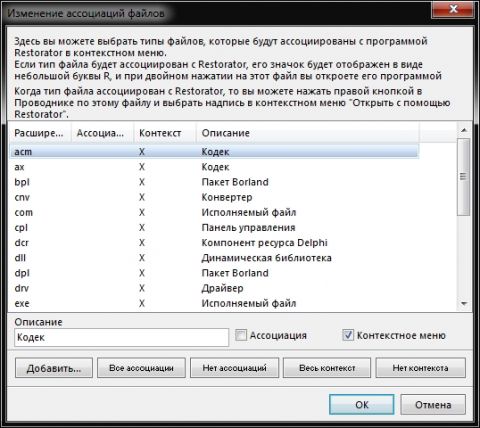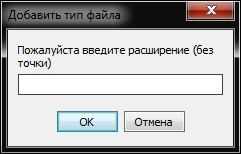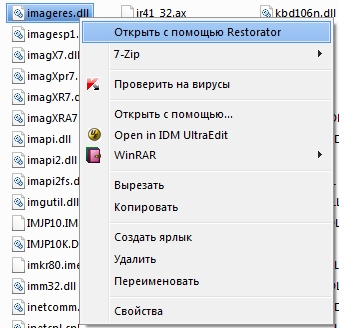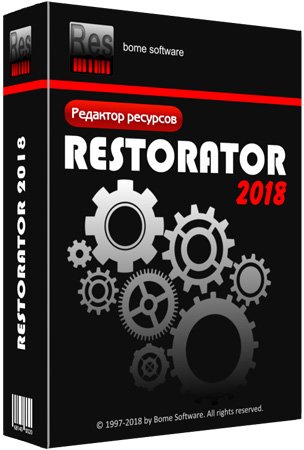Restorator что это за программа

Оглавление
Вступление
Restorator может редактировать эти файлы ресурсов и тем самым изменить внешний вид или язык приложения, полностью независимо от разработки и инструментов компилирования. Вы можете редактировать ресурсы непосредственно в исполняемом файле.
Использование редактора
Restorator позволяет локализовать приложение целиком. Вы можете отредактировать все ресурсы, которые содержат текст, и перевести их на различные языки. Во внешнем редакторе изображений Вы можете изменить тексты, которые находятся на изображениях.
Для разработчиков Restorator позволяет эффективно управлять .res, .dcr и другими файлами, содержащими ресурсы. Вы можете изменить пользовательский интерфейс любого 32-разрядного приложения Windows и создавать свои собственные приложения. Restorator облегчает просмотр, извлечение и замену таких ресурсов, как изображения, текст, меню, диалоги, звуки, анимации.
Редактор работает со следующими расширениями файлов:
Программа работает в операционных системах Windows 98/ME/NT/2000/XP/Vista. Поддержка Windows 7 не заявлена, т.к. последняя версия редактора была выпущена в июле 2007 года, но редактор с успехом работает и в этой новой операционной системе.
Скачайте с сайта разработчика пробную русскую версию (30 дней) и установите на компьютер.
Первый запуск и настройка
Запустив программу, Вы увидите следующее окно (рис. 1):
Важные настройки
В строке меню выбираем Сервис – Настройки – Сохранение файлов (рис. 2).
Интеграция в оболочку (рис. 3).
Ассоциации файлов (рис. 4).
Ассоциации файлов
По умолчанию представлены не все расширения файлов, с которыми может работать редактор. Для добавления новых расширений нажмите кнопку Добавить, чтобы открыть следующее окно (рис. 5).
Впишите по очереди в поле ввода такие расширения файлов:
нажимая после каждого введенного расширения ОК (рис. 5).
Опции Ассоциация и Контекстное меню включают открытие связанных файлов из Проводника. Опцию Ассоциация лучше использовать по умолчанию только для файлов *. res, иначе после ассоциации программы, допустим, с файлами *. exe приложения перестанут запускаться, и будут открываться в редакторе ресурсов!
Добавив расширения, закройте настройку ассоциаций файлов, затем нажмите ОК (рис. 4).
Возвращаемся к главному окну настроек и переходим к пункту Файловый проводник (рис. 6).
Дополнительные настройки (рис.7)
Опция, отмеченная красным прямоугольником, в Windows 7 работает некорректно, поэтому не включайте её. Теперь программа настроена, и можно начинать ее использование.
Работа с редактором
Перед началом работы с системным файлом (imageres.dll, например) надо получить на него полные права доступа, иначе вы не сможете сохранить измененный файл. Как это сделать, можно прочитать в статье «Как получить доступ к файлам, папкам, разделам реестра в Windows Vista и Windows 7». Получив права, откройте Проводник, перейдите в папку Windows\System 32 и найдите файл imageres.dll.
Щелкните не нем правой кнопкой мыши (ПКМ) и в открывшемся меню выберите пункт Открыть с помощью Restorator (рис.8).
Откроется окно редактора с уже загруженным файлом (рис.9).
Также можно открыть файл из окна программы через меню Файл или нажать на панели инструментов изображение папки со стрелкой вверх (второй слева).
Интерфейс программы напоминает Проводник, но с двумя вкладками справа:
Редактор поддерживает перетаскивание файлов (ресурсов) между левой и правой панелями.
Извлечение ресурсов
На рисунке 10 вы видите в Файловом проводнике папку С:\ТЕМР, созданную специально для работы с ресурсами (можно использовать любую удобную вам).
Обратите внимание, что в строке состояния отображаются данные о ресурсе:
Ресурс, подготовленный для замены, должен быть с такими же параметрами:
Назначение ресурсов
Вы можете отредактировать извлеченный звук или подготовить новый. Чтобы назначить новый ресурс, достаточно перетащить его мышью из правой части окна в левую точно на целевой ресурс, после чего к его значку добавится стрелка (рис.12), если включена соответствующая опция в Настройках (рис. 2). Это означает, что ресурс был изменён.
Таким же образом назначаются все ресурсы (рис.13)
Заключение
В этой части статьи была рассмотрена область применения Restorator, начальные настройки программы, извлечение и назначение ресурсов. Во второй части будет описано редактирование текстовых ресурсов, ресурсов меню и диалоговых окон.
Программы для Windows
Restorator 2018 на русском.
Restorator – это специфический инструмент по редактированию ресурсов во многих типах файлов Windows без вмешательства в их исходный код. Изменения, которые можно произвести с помощью этой программы, носят косметический или логистический характер, что позволяет кастомизировать ОС под свои предпочтения с сохранением ее работоспособности.
Прежде всего, Restorator 2018 Rus предназначен для вмешательства в структуру стандартных приложений Windows с целью придания им оригинального облика, что достигается за счет простых операций в пару кликов без нарушения стабильности работы. К распространенным видам ресурсов, которые
можно модифицировать, следует относить любые стандартные графические изображения, мультимедиа-файлы, различную анимацию, меню и диалоги, иконки, курсоры и текстовую информацию. Во многих случаях утилита даже позволяет русифицировать приложение или отдельную его часть при условии, что языковые файлы не подключаются к нему извне.
Приступая к работе с программой, следует отметить наличие в ней удобной древовидной структуры и функцию продвинутого поиска, с помощью которого легко найти в системе искомый тип ресурса. Несмотря на то, что разработчик Restorator-а уже не занимается развитием своего продукта, его универсальность позволяет ему адаптироваться под работу даже с новейшими ОС, включая Windows 10 (правда, с ограничениями из-за новых алгоритмов, блокирующих доступ к ресурсам).
Несомненным плюсом приложения является возможность сохранения проделанных изменений в виде собственного патча, который потом можно будет распространять на другие ОС без каких-либо неудобств. Что касается типов ресурсов, которые могут быть модифицированы с помощью утилиты, ключевыми среди них являются следующие:
К полезным особенностям приложения Restorator также стоит отнести наличие редактирования по типу WYSIWYG, изменение файлов ресурсов при перезагрузке ПК, возможность назначения собственных программ по умолчанию, поддержку командной строки и UPX. Скачать Restorator 2018 на русском бесплатно, универсальный редактор данных для Windows, можно по ссылке ниже.
Restorator 2018 3.90 Build 1793 (2018) PC | Repack by Diakov
Автор: Baguvix от 22-06-2018, 22:27, Посмотрело: 5 003, Обсуждения: 0
Дата выпуска: 2018
Версия программы: 3.90 Build 1793
Оф. сайт/разработчик:Bome Software GmbH & Co.KG
Разрядность: х86 / х64
Язык интерфейса: Английский, Русский (Русификатор)
Лекарство: вылечено
Системные требования:
Описание:
Restorator 2018 – редактор ресурсов приложений Windows. Вы можете легко просматривать, извлекать, изменять, удалять или добавлять такие ресурсы, как изображения, иконки, текст, меню, диалоги, звуки, мультипликацию и другие. Restorator может распознавать исполняемые файлы (exe), динамически подгружаемые библиотеки (dll), файлы ресурсов (res/rc), элементы Active X (ocx), экранные заставки (scr), компоненты ресурсов Delphi (dcr) и многие другие типы файлов.В завершении работы, Вы можете создать компактный патч с помощью встроенного ResPatcher, содержащий только изменённые параметры, а затем, передав его по интернету, любой может внести все изменения в аналогичную программу на других компьютерах. Смотрите справку для просмотра полного списка всех поддерживаемых функций и ресурсов.
• Просмотр и редактирование ресурсов. Просмотрите Ваши ресурсы и отредактируйте их непосредственно в Restorator или используйте приложения, которые Вы можете интегрировать в меню инструментов.
• Визуальное редактирование диалогов. Теперь Вы можете редактировать диалоги на экране с помощью • Вашей мыши. Перемещайте элементы диалога, измените размеры и схему оформления с немедленным получением результатов и полным управлением. Это необходимая функция перевода приложений.
• Добавление много-языковой поддержки в Ваши приложения. Теперь Вы можете добавить несколько языков в одно приложение. Ваше приложение автоматически запустится на языке, который по умолчанию установлен в Windows. Многоязыковая поддержка может быть добавлена, используя именно Restorator. Вы можете не только переводить приложения, но также добавлять языки!
• Создание программы автоматизированной модификации – ResPatcher. Используя Restorator Вы можете создать маленькую исполняемую программу – ResPatcher, которая содержит все, сделанные Вами изменения. Это дает Вам возможность перевести любое приложение и распространять перевод другим лицам.
• Захват ресурсов в PE файлах с любого места Вашего жесткого диска. Захват ресурсов на Вашем жестком диске. Этот инструмент найдет ресурсы везде, где бы они скрывались. Например Вы можете найти все курсоры на Вашем диске и избавить себя от лишней ручной работы.
• Определение местонахождения элементов в ресурсах. Вы ищете определенный ресурс в программе? Не проблема – инструмент поиска ресурсов сделает это!
• Редактирование и обновление используемых ресурсных файлов. Restorator может заменить файл при перезапуске, позволяя Вам изменять ресурсы в файлах, используемых Windows.
• Связь ресурсов с инструментами редактирования. Определите Ваши собственные инструменты для редактирования изображений, звуков и других ресурсов. Запуск Вашего любимого редактора изображений для правки изображений BMP будет прост и удобен!
• Режимы просмотра ресурсов. Просмотрите ресурсы в различных режимах. В режиме по умолчанию Вы можете прослушать аудио, просмотреть изображения и найти все ресурсы, которые необходимо перевести. В режиме шестнадцатеричного дампа Вы получаете доступ к необработанным данным. В режиме ресурсов Вы видите фактические данные ресурса.
• Удаление ресурсов. Ваш компилятор создает бесполезные ресурсы? Хотите удалить отладочную информацию из ресурсов? Хотите уменьшить размер исполняемого файла? Тогда Вы получили решение: удалите ресурсы с помощью Restorator!
• Поддержка командной строки. С параметрами командной строки Вы можете без труда запускать Restorator из пакетной программы для автоматизированного выполнения. Также возможно включить Restorator или ResPatch в инсталляционные программы (типа InstallShield), чтобы автоматизировать внесение исправлений в ресурсы в процессе инсталляции.
• Извлечение всех ресурсов. Вы можете извлечь все ресурсы приложения на жесткий диск работать с ними, позже Вы поместите все ресурсы обратно за один шаг. Это может облегчить трансляцию при помощи ваших любимых инструментов.
Тип: установка.
Языки: русский | английский.
Лечение: проведено.
Ключи командной строки:
• Тихая установка версии с русским интерфейсом: /S /R
• Тихая установка версии с английским интерфейсом: /S /E
Также возможен выбор каталога для установки: После всех ключей необходимо добавить /D=%путь% Пример: файл_установки.exe /S /R /D=C: Program
Примечание. По завершении установки будет предложено изменить домашнюю страницу браузера. Не забудьте снять галочку.